iPhoneから重要なテキストメッセージを誤って削除してしまい、バックアップも取っていなかったことに気づいた時のパニックは、計り知れないものでしょう。バックアップなしでiPhoneから削除したテキストメッセージを復元する方法はないかと、解決策を探している方もいるかもしれません。幸いなことに、バックアップがなくても、場合によっては失われたメッセージを復元できることがあります。この記事では、バックアップなしでiPhoneから削除したテキストメッセージを復元できるいくつかの方法をご紹介します。
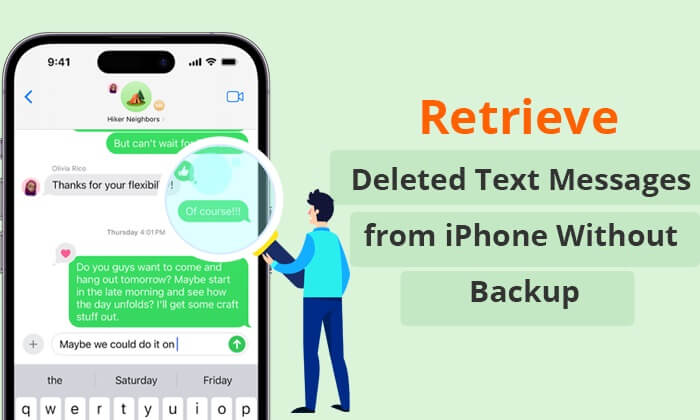
iPhoneから重要なテキストメッセージを失くしてしまい、バックアップも残っていないという残念な状況に陥ったことはありませんか?ご心配なく。削除したメッセージを復元する方法があります。このガイドの最初の部分では、バックアップなしでiPhoneから削除したテキストメッセージを復元する4つの方法をご紹介します。
データ復旧といえば、 Coolmuster iPhone Data Recovery (iPhoneデータ復元)検討に値する強力なツールです。iPhoneユーザーがデバイス、iTunes、iCloudバックアップから紛失または削除されたデータを復旧できるよう設計されています。iPhoneデータ復旧は、メッセージだけでなく、 連絡先、写真、動画、通話履歴など、幅広いデータを復元できる信頼性の高い方法を提供します。
主な機能:
iPhone データ復旧を使用して、バックアップなしで iPhone から削除された SMS を復元する手順を説明します。
01まず、iPhone データ復旧アプリケーションをコンピューターにダウンロードしてインストールします。
02次に、デスクトップでソフトウェアを起動し、USB ケーブルを使用してiOSデバイスとコンピューター間の接続を確立します。

03接続が確立されると、下図のようなインターフェースが表示されます。インターフェース上で必要なデータの種類を選択し、「スキャン開始」ボタンをクリックして続行します。

04プログラムが選択したデータタイプのスキャンを完了すると、インターフェース上で詳細なファイルをプレビューできます。左側のパネルで「メッセージ」を選択し、右側から特定の項目を選択します。復元したいデータを選択したら、「コンピュータに復元」アイコンをクリックして、iPhoneから削除されたデータをコンピュータに復元します。

ビデオチュートリアル:
iPhoneから削除された連絡先やメッセージだけを復元したいなら、 Coolmuster iPhone SMS + Contacts Recovery (iPhone SMS+連絡先復元)最適なソリューションです。汎用性とユーザーフレンドリーなインターフェースで知られるCoolmuster iPhone SMS + 連絡先復元は、iPhoneユーザーの特定のニーズに応えるために特別に設計されたソフトウェアです。テキストメッセージと連絡先の復元に優れています。
主な機能:
このツールを使用して、バックアップのない iPhone から削除されたテキスト メッセージを効率的に復元する方法を説明します。
01まず、iPhone SMS + 連絡先復元アプリケーションをパソコンにダウンロードしてインストールします。インストールが完了したら、プログラムを起動します。
02 USBケーブルを使ってiPhoneとコンピュータを接続します。接続すると、プログラムのユーザーインターフェースが表示されます。復元したいデータの種類を選択し、「スキャン開始」をクリックしてプロセスを開始します。

03スキャンが完了すると、削除されたファイルと現在利用可能なファイルの両方をプレビューできます。左側のパネルの「メッセージ」セクションに移動し、右側から特定の項目を選択します。選択が完了したら、「コンピュータに復元」ボタンをクリックするだけで、選択したデータをすぐに復元できます。

ビデオチュートリアル:
iPhoneのメッセージアプリ内に「最近削除した項目」フォルダがあり、削除したメッセージがまだ残っている可能性があることをご存知ですか?Appleは、ユーザーが削除したメッセージを復元できるように、 iOSにこの機能を導入しました。この方法は、「最近削除した項目」フォルダを最近削除していない場合、最も効果的です。
削除されたメッセージはこのフォルダに30日間保存されますのでご注意ください。この組み込み機能を使用して、バックアップなしでiPhoneから削除されたテキストメッセージを復元する方法をご紹介します。
ステップ 1. iPhone でメッセージ アプリを起動し、上部のメニューから「編集」を選択します。
ステップ 2. 「最近削除したものを表示」をタップすると、過去 30 日間に削除されたテキスト メッセージが表示されます。

ステップ 3. 復元するメッセージの会話を選択し、「復元」を押します。

ご利用の通信事業者が、削除されたものも含め、テキストメッセージの記録を保持している場合があります。通信事業者に連絡し、記録から削除されたメッセージを復元できるかどうかを確認してください。メッセージの日時や関連する電話番号などの情報をご用意ください。
サービスプロバイダーには独自のポリシーがあり、テキストメッセージのデータを長期間保存しない場合があるため、この方法が必ずしも良い結果をもたらすとは限らないことに注意してください。
バックアップがない場合にiPhoneから削除されたテキストメッセージを復元する方法を詳しくご紹介しました。しかし、iPhoneのバックアップがあれば、作業ははるかに簡単になります。このセクションでは、バックアップを利用して削除されたテキストメッセージを復元する方法をご紹介します。
iPhoneのメッセージの自動iCloudバックアップを事前に設定しておけば、メッセージの復元は簡単です。iCloudバックアップファイルからiPhoneのメッセージを復元するのは、非常に簡単な作業です。
ただし、この方法では個々のデータをプレビューできず、復元対象はメッセージのみに制限される点にご注意ください。また、この方法では復元プロセス中にiPhoneのデータが消去されることにもご注意ください。とはいえ、復元プロセスにコンピューターを必要としないという利点があります。手順は以下のとおりです。
ステップ1. iPhoneの「設定」アプリにアクセスします。「一般」に移動し、「リセット」を選択します。そこから「すべてのコンテンツと設定をリセット」を選択します。

ステップ 2. パスワードを入力してコンテンツの消去を確認し、プロセスが完了するまで辛抱強く待ちます。
ステップ3. iPhoneが自動的に再起動します。iPhoneをWi-Fiネットワークに接続したら、画面の指示に従ってiPhoneの設定を行ってください。「Appとデータ」画面で一時停止してください。
ステップ4. 「Appとデータ」画面で、「iCloudバックアップから復元」オプションをタップします。Apple IDとパスワードでサインインし、復元するバックアップファイルを選択します。

重要なテキストメッセージを失うのはストレスフルな経験であり、バックアップにiCloudを使用している人は必ずしも多くありません。では、iCloudを使わずにiPhoneで削除されたメッセージを見るにはどうすればいいのでしょうか?ご安心ください。以前にiTunesで失われたテキストメッセージを含むバックアップを作成している場合は、削除されたSMSメッセージをiPhoneに復元することができます。ただし、復元プロセスを実行すると、メッセージ、写真、音楽など、現在のiPhoneデータが削除されることに注意してください。
データ損失の可能性を許容できる場合は、 「iPhoneを探す」機能を無効にし、ステップバイステップガイドに従って復元プロセスを開始してください。iCloudを使わずにiPhoneで削除されたテキストメッセージを復元する方法は次のとおりです。
ステップ1. USBケーブルを使って、iPhoneをiTunesがインストールされているコンピュータに接続します。iPhoneを接続してもiTunesが自動的に起動しない場合は、コンピュータでiTunesを起動してください。
ステップ 2. iTunes で、左上隅に表示されたデバイスを見つけてクリックします。
ステップ3. 「概要」タブの「バックアップ」セクションを見つけます。「バックアップの復元」を選択します。

ステップ4. 利用可能なバックアップのリストが表示されます。復元したいメッセージが含まれているバックアップを選択してください。バックアップの日付を確認し、正しい日付であることを確認してください。「復元」をクリックして復元プロセスを開始します。
バックアップなしで削除したテキストメッセージを復元するにはどうすればいいでしょうか?iPhoneで削除したテキストメッセージを復元するための様々な方法を、バックアップの有無にかかわらずご紹介しました。Coolmuster Coolmuster iPhone Data Recovery (iPhoneデータ復元)やCoolmuster iPhone SMS + Contacts Recovery (iPhone SMS+連絡先復元)の方法は、事前のバックアップを必要とせずにメッセージを復元できる信頼性の高い方法を提供します。これらのツールは効果的であるだけでなく、ユーザーフレンドリーで、復元プロセスも非常に簡単です。そのため、次に重要なテキストメッセージを誤って削除してしまった場合でも、復元方法を正確に把握できます。
関連記事:
パソコンを使わずにiPhoneで削除したテキストメッセージを復元する5つの簡単な方法
古いテキスト、新しい発見:iPhoneで古いテキストメッセージを見つける方法





